


爱剪辑的尤尤
课程简介:
用Pr制作闪烁特效主要有三种方法,一是在时间轴上抽帧,营造出闪烁效果;二是添加闪光灯效果;三是添加颜色遮罩,在不透明度上设置关键帧。下面来详细操作一下。
方法一:时间轴抽帧
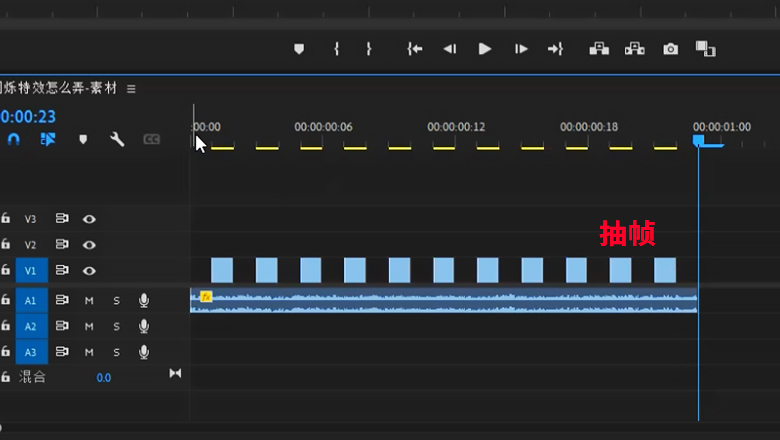
右键点击素材,选择取消链接,让视频和音频分开,选中视频素材,点击键盘→键将蓝色指针往后移动一帧,在工具栏选择剃刀工具,在该位置裁剪一次,连续相同操作把视频一帧一帧裁剪出来。然后切换为选择工具,按住Shift键,每隔一帧选中一帧,最后Delete键删除,即可完成效果。
方法二:闪光灯效果
打开菜单栏窗口中的效果,展开视频效果,在风格化里找到闪光灯,把它添加到视频素材上。
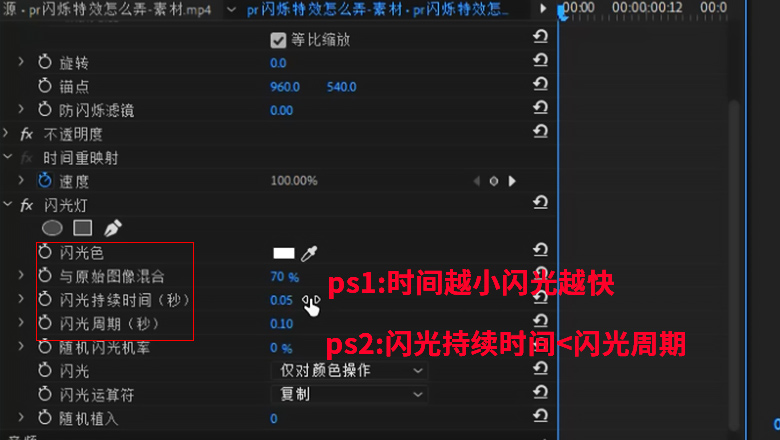
再打开菜单栏窗口中的效果控件,找到闪光灯选项,闪光色可以默认白色,也可以换成其他颜色;原始图像混合改为70 ,可以让闪光颜色变透明;之后调小闪光持续时间和闪光周期,数值越小闪光越快,要注意闪光持续时间一定要小于闪光周期,即可完成效果。
方法三:颜色遮罩+关键帧
在项目面板的新建项中,新建一个颜色遮罩,颜色设置为白色,其他默认确定即可,把颜色遮罩放到素材上方轨道,长度调整为与素材一致。
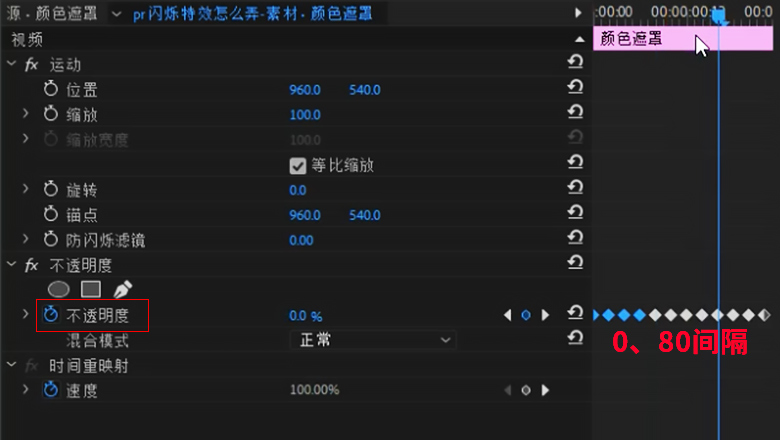
然后选中颜色遮罩,打开菜单栏窗口中的效果控件,找到不透明度选项,打开前面的切换动画按钮,打上第一个关键帧,不透明度为0,把蓝色指针往后移动两帧,点击添加/移除关键帧按钮,打上第二个关键帧,不透明度为80。
再往后移动两帧,打上第三个关键帧,不透明度0;继续往后移动两帧,打上第四个关键帧,不透明度80。然后全选这四个关键帧复制,指针往后移动两帧,粘贴;后面的关键帧同样操作,即可完成效果。














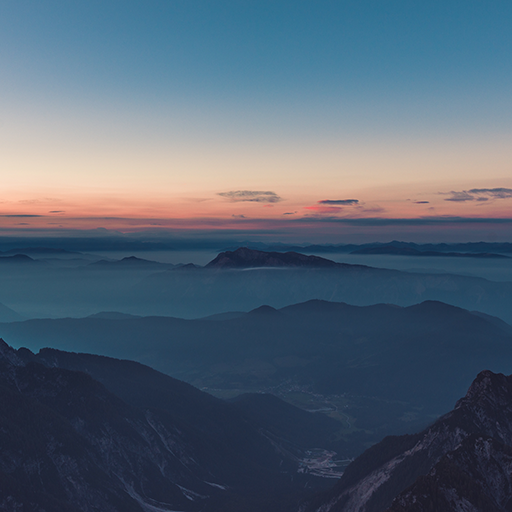
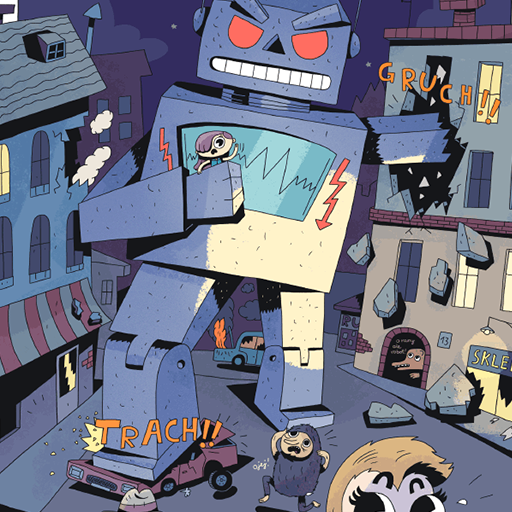






 讲师 | 王福磊
讲师 | 王福磊
 讲师 | 七天
讲师 | 七天
 讲师 | Meruem.
讲师 | Meruem.
 讲师 | 胡澳
讲师 | 胡澳
 讲师 | 李宝库
讲师 | 李宝库
 讲师 | 郭睿UX
讲师 | 郭睿UX
 讲师 | Mars_9862985
讲师 | Mars_9862985
 孙智杰
孙智杰

 马跃伦
马跃伦




 Spring
Spring





